Instalación y configuración de pgAdmin en Windows
Clase 3 de 29 • Curso de PostgreSQL
Contenido del curso
Primeros Pasos con Bases de Datos
Consultas y Manipulación de Datos
Relaciones y Modelado de Datos
- 13

Exportar resultados de consultas SQL a archivos y gráficos
04:40 min - 14

Creación de tablas en SQL con CREATE TABLE
05:46 min - 15

Uso del operador JOIN para fusionar tablas en SQL
06:12 min - 16
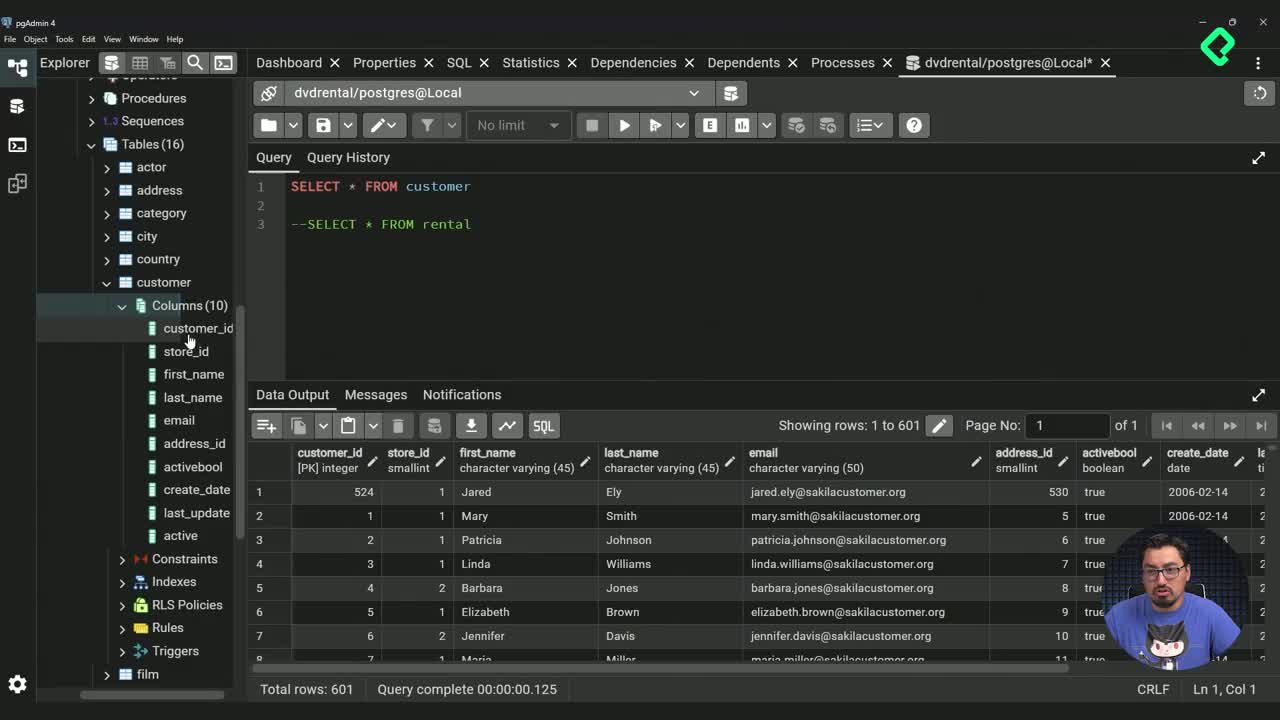
Operadores LEFT JOIN y RIGHT JOIN para fusionar tablas en SQL
04:34 min - 17

Operador UNION en SQL para combinar tablas
04:49 min
Funciones, Operaciones y Vistas
- 18

Fechas y horas en SQL: current_timestamp y función extract
04:55 min - 19

Operaciones aritméticas en consultas SQL con fechas
05:49 min - 20

Concatenación de cadenas en SQL con función CONCAT
03:51 min - 21

Sentencias UPDATE y DELETE en PostgreSQL
05:54 min - 22

Operadores NULLIF y COALESCE para gestionar datos nulos en SQL
07:30 min - 23

Creación de vistas y funciones en PG Admin para reutilizar consultas
08:10 min
Integraciones
- 24

Importación de archivos CSV desde Excel a PostgreSQL
07:57 min - 25

Instalación y configuración de Jupyter Notebooks para PostgreSQL
04:59 min - 26

Conectar PostgreSQL con Jupyter Notebooks usando Python
04:57 min - 27

Diferencias entre Postgres y MySQL para elegir la base de datos correcta
03:07 min - 28

Tipos de datos únicos en PostgreSQL: JSON B, arrays y UUID
03:13 min - 29

Importancia de Postgres en el desarrollo profesional de software
01:55 min
Trabajar con bases de datos puede simplificarse mucho gracias a herramientas visuales como PG Admin. Esta herramienta permite conectarte cómodamente a servidores de bases de datos desde cualquier sistema operativo, ya sea Windows, Mac o distribuciones Linux. A continuación, repasamos cómo instalar y configurar PG Admin en Windows para utilizarlo con un servidor PostgreSQL alojado en Ubuntu (subsistema Linux en Windows).
¿Qué es PG Admin y para qué sirve específicamente?
PG Admin es un cliente gráfico diseñado para PostgreSQL, diferente al servidor PostgreSQL, aunque ambos trabajan estrechamente juntos. La herramienta facilita la gestión visual y más sencilla de bases de datos.
- PG Admin permite conectarse al servidor, sin importar desde cuál plataforma trabajas.
- No reemplaza al servidor, únicamente establece conexión para tareas de administración de bases de datos.
¿Cuáles son los pasos para instalar PG Admin en un sistema Windows?
La instalación es sencilla y sigue estos pasos específicos:
- Visita el sitio oficial de PG Admin: pgadmin.org.
- Dirígete al área de descargas y elige la versión de PG Admin adecuada para Windows (por ejemplo, la reciente 9.2).
- Descarga el archivo ejecutable (.exe) correspondiente.
- Inicia la instalación haciendo doble clic en el archivo descargado.
- Acepta los acuerdos y selecciona "siguiente" hasta completar la instalación.
- Ejecuta PG Admin desde el menú de inicio de Windows.
Ten en cuenta que la primera ejecución podría tardar algunos minutos antes de que PG Admin esté listo para usar.
¿Cómo configurar PG Admin para conectarse al servidor PostgreSQL?
Una vez abierto PG Admin, sigue estos pasos para configurar la conexión al servidor PostgreSQL alojado en Ubuntu del subsistema (WSL):
- Selecciona "Agregar nuevo servidor" en PG Admin.
- Define un nombre representativo para tu conexión, como "Local" o "Entorno Local".
-
Ve a la pestaña "Conexión" y coloca los datos solicitados:
-
Dirección IP obtenida desde la terminal Ubuntu:
bash ip addr show eth0Copia la dirección IP mostrada.
-
Usuario y contraseña configurados previamente (la base de datos por defecto suele ser "postgres").
-
Opción disponible de guardar contraseña para futuras conexiones rápidas.
-
Guarda los cambios y verifica la conexión.
¿Qué hacer si aparecen errores de conexión a PG Admin?
Si se enfrentan errores al tratar de conectar PG Admin, revisa los siguientes aspectos desde la terminal Ubuntu:
- Edita y revisa el archivo
pg_hba.confcon el comando:
bash
sudo nano /etc/postgresql/pg_hba.conf
-
Asegúrate de que exista una entrada que permita conexiones desde la IP o red específica del WSL o incluso desde cualquier dirección IP.
-
Puedes añadir una línea adicional, cambiando el valor de "template1" por "all", para garantizar conexión a cualquier base de datos, solucionando así posibles conflictos en la configuración actual.
Realizar estos ajustes debería resolver la mayoría de problemas comunes de conexión, permitiendo trabajar eficientemente con la base de datos utilizando un modo visual y más amigable.
Si tienes experiencias adicionales o recomendaciones sobre el uso de PG Admin en entornos similares, comparte tus comentarios.